Содержание
Добавил admin5 лет и 11 месяцев назад400338 просмотровКракозябры — что за слово такое интересное? Этим словом обычно русские пользователи называют неправильное/неверное отображение (кодировку) символов в программах или самой Операционной Системы.Почему такое случается? Однозначного ответа Вы не найдёте. Это может быть в следствии проделок наших «любимых» вирусов, может из-за сбоя работы ОС Windows (например пропало электричество и выключился компьютер), может программа создала конфликт с другой или ОС и всё «полетело». В общем причин может быть много, а самая интересная — это «Оно само вот так взяло и сломалось». Читаем статью и узнаём как исправить проблему с кодировкой в программах и ОС Windows, раз уж она случилась.Кто до сих пор не понял о чём я имею ввиду, вот вам несколько скриншотов:
За отображение кодировки (шрифта) в Windows отвечает несколько «вещей» — это язык, реестр и файлы самой ОС. Теперь будем их проверять по отдельности и по пунктам.Как убрать и исправить кракозябры вместо русского (русских букв) в программе или Windows.1. Проверяем установленный язык для программ, не поддерживающих Юникод. Может он у Вас сбился.Итак, переходим по пути: Панель управления — Язык и региональные стандарты — вкладка ДополнительноТам смотрим чтобы язык был Русский.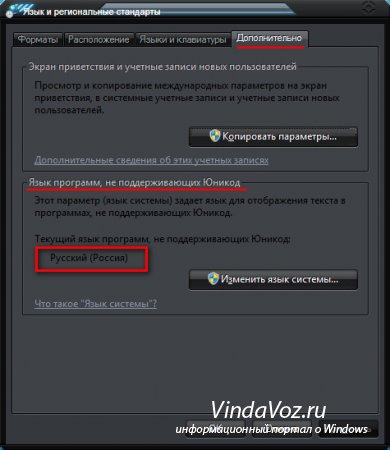 В Windows XP помимо этого внизу есть список «Кодовые страницы таблиц преобразования» и в нём есть строчка с цифрой 20880. Нужно чтобы там тоже был Русский
В Windows XP помимо этого внизу есть список «Кодовые страницы таблиц преобразования» и в нём есть строчка с цифрой 20880. Нужно чтобы там тоже был Русский Перезагружаемся или перезапускаем проводник и смотрим не исчезла ли проблема. Нет? Тогда следующий пункт.2. Может у Вас слетели системные настройки шрифтов? Тогда вот Вам один хороший файл, который содержит стандартные настройки шрифтов для Windowsstandartnye_shrifty.zip1,05 Kbcкачиваний: 32767На всякий случай вот Вам архиваторыВнутри настройки реестра для Windows XP, Vista, 7 и 8Для тех, кто любознателен или не доверяет сайту или мне, показываю содержимое этих файлов.Windows XPВ Показать / Скрыть текстWindows Vista/7/8В Показать / Скрыть текстВы сами можете скопировать этот текст в Блокнот, а затем Сохранить как файл с любым названием, но главное чтобы расширение было reg .После запуска reg файла, Вы должны согласиться с предупреждением системы о внесении изменений в реестр.Снова перезагружаемся или перезапускаем проводник. Если проблема не пропала, то переходим к следующему пункту.3. Меняем в реестре кодировку на стандартную. Здесь всё то же самое что и в пункте 2. Снова даю Вам файл для разных версий ОС Windowsstandartnaya_kodirovka.zip1,21 Kbcкачиваний: 17864снова даю текст, содержащийся в этих файлах.Для Windows XPВ Показать / Скрыть текстДля Windows vista, 7 и 8В Показать / Скрыть текстЭти действия Вы можете сделать и вручную, если хотите — пишите в комментариях и я напишу в какой ветке что находится и что менять нужно.И снова нужно перезагрузиться или перезапустить проводник (перезайти в систему).Кстати, после этого и предыдущего пункта проверяйте на всякий случай то, что написано в первом пункте. Может быт такое, что язык сменится на Английский и нужно будет поставить Русский.4. Меняем системные файлы. А если точнее, то мы не будем их менять, а лишь переименуем, чтобы до системы дошло наконец что мы хотим.Первым делом идём по пути C:WindowsSystem32 и листаем вниз в поисках следующих файлов:Нашли? Отлично. Теперь переименовываем их. Лучше будет просто добавить к названию что-то, например .bak.Здесь есть небольшая загвоздка, заключающаяся в том, что это системные файлы Windows, и ОС не даст Вам вот так просто переименовать их. Для этого нужно находиться под учетной записью администратора.Если уж совсем не получается, то кликаем правой кнопкой мыши по файлу и выбираем пункт Свойства. В окне свойств выбираем вкладку Безопасность и жмем кнопку Дополнительно.
Перезагружаемся или перезапускаем проводник и смотрим не исчезла ли проблема. Нет? Тогда следующий пункт.2. Может у Вас слетели системные настройки шрифтов? Тогда вот Вам один хороший файл, который содержит стандартные настройки шрифтов для Windowsstandartnye_shrifty.zip1,05 Kbcкачиваний: 32767На всякий случай вот Вам архиваторыВнутри настройки реестра для Windows XP, Vista, 7 и 8Для тех, кто любознателен или не доверяет сайту или мне, показываю содержимое этих файлов.Windows XPВ Показать / Скрыть текстWindows Vista/7/8В Показать / Скрыть текстВы сами можете скопировать этот текст в Блокнот, а затем Сохранить как файл с любым названием, но главное чтобы расширение было reg .После запуска reg файла, Вы должны согласиться с предупреждением системы о внесении изменений в реестр.Снова перезагружаемся или перезапускаем проводник. Если проблема не пропала, то переходим к следующему пункту.3. Меняем в реестре кодировку на стандартную. Здесь всё то же самое что и в пункте 2. Снова даю Вам файл для разных версий ОС Windowsstandartnaya_kodirovka.zip1,21 Kbcкачиваний: 17864снова даю текст, содержащийся в этих файлах.Для Windows XPВ Показать / Скрыть текстДля Windows vista, 7 и 8В Показать / Скрыть текстЭти действия Вы можете сделать и вручную, если хотите — пишите в комментариях и я напишу в какой ветке что находится и что менять нужно.И снова нужно перезагрузиться или перезапустить проводник (перезайти в систему).Кстати, после этого и предыдущего пункта проверяйте на всякий случай то, что написано в первом пункте. Может быт такое, что язык сменится на Английский и нужно будет поставить Русский.4. Меняем системные файлы. А если точнее, то мы не будем их менять, а лишь переименуем, чтобы до системы дошло наконец что мы хотим.Первым делом идём по пути C:WindowsSystem32 и листаем вниз в поисках следующих файлов:Нашли? Отлично. Теперь переименовываем их. Лучше будет просто добавить к названию что-то, например .bak.Здесь есть небольшая загвоздка, заключающаяся в том, что это системные файлы Windows, и ОС не даст Вам вот так просто переименовать их. Для этого нужно находиться под учетной записью администратора.Если уж совсем не получается, то кликаем правой кнопкой мыши по файлу и выбираем пункт Свойства. В окне свойств выбираем вкладку Безопасность и жмем кнопку Дополнительно.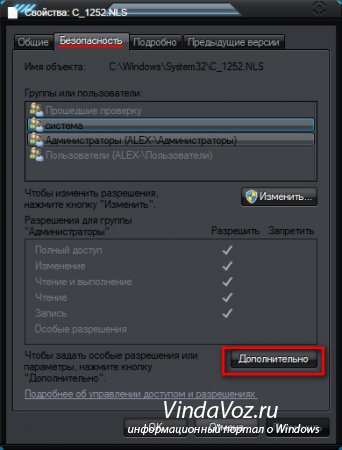 В этом окне есть вкладка Разрешения и в ней выбираем Администратора, затем жмём кнопку Изменить разрешения
В этом окне есть вкладка Разрешения и в ней выбираем Администратора, затем жмём кнопку Изменить разрешения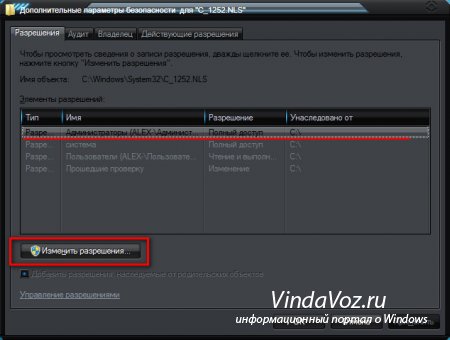 Следующее окно будет почти таким же, только там есть кнопка Изменить. Жмем её
Следующее окно будет почти таким же, только там есть кнопка Изменить. Жмем её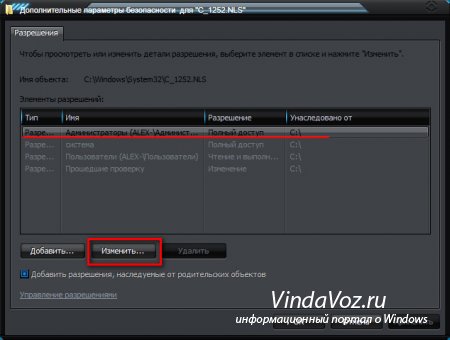 Вот и добрались до нужного нам окна. Здесь нужно поставить галочку напротив Полного доступа, а можете и вообще все галочки поставить
Вот и добрались до нужного нам окна. Здесь нужно поставить галочку напротив Полного доступа, а можете и вообще все галочки поставить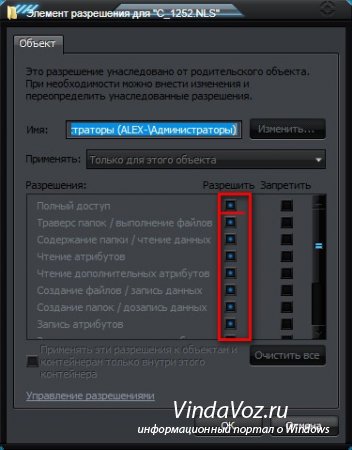 Всё. Теперь можете переименовать файл. И так делается со всеми файлами.4.1 Далее что нам нужно сделать, после того как переименовали файлы, это скопировать файл C_1251.NLS в какую-нибудь папку или место. Это самый нужный файл, который как раз и отвечает за русскую кодировку.4.2 Теперь этот файл переименовываем как C_1252.NLS, копируем и вставляем в папку System32.4.3 В принципе можно на этом уже и закончить, но если начали, то давайте делать до конца. А это значит что нужно вновь переименовать тот файл, который скопировали в папку (первоначально он был C_1251.NLS, а сейчас C_1252.NLS), на C_1250.NLS и потом его снова вставить в System32.Затем всё это повторяем для других файлов, переименовывая и вставляя C_1253.NLS, C_1254.NLS и C_1255.NLS в папку system32.Не запутались? Может быть…В итоге в папке C:WindowsSystem32 у Вас должно быть так:
Всё. Теперь можете переименовать файл. И так делается со всеми файлами.4.1 Далее что нам нужно сделать, после того как переименовали файлы, это скопировать файл C_1251.NLS в какую-нибудь папку или место. Это самый нужный файл, который как раз и отвечает за русскую кодировку.4.2 Теперь этот файл переименовываем как C_1252.NLS, копируем и вставляем в папку System32.4.3 В принципе можно на этом уже и закончить, но если начали, то давайте делать до конца. А это значит что нужно вновь переименовать тот файл, который скопировали в папку (первоначально он был C_1251.NLS, а сейчас C_1252.NLS), на C_1250.NLS и потом его снова вставить в System32.Затем всё это повторяем для других файлов, переименовывая и вставляя C_1253.NLS, C_1254.NLS и C_1255.NLS в папку system32.Не запутались? Может быть…В итоге в папке C:WindowsSystem32 у Вас должно быть так: Надеюсь доступно объяснил… Если проще, то мы просто берем файл C_1251.NLS и переименовываем его в другие, перед этим те самые другие переименовав, чтобы не было конфликтов в названии.Вот как то так…5. Нашёл в интернете интересную программку, сам её не тестировал, но автор обещает что с её помощью можно исправить кракозябры.
Надеюсь доступно объяснил… Если проще, то мы просто берем файл C_1251.NLS и переименовываем его в другие, перед этим те самые другие переименовав, чтобы не было конфликтов в названии.Вот как то так…5. Нашёл в интернете интересную программку, сам её не тестировал, но автор обещает что с её помощью можно исправить кракозябры. 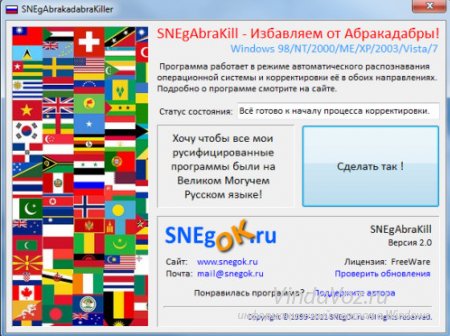 находится она по ЭТОЙ ссылке.6. Последний пункт, в котором я даю Вам файл, который помог мне всё исправить когда-то и именно поэтому я его оставил на память. Вот архив:krakozyabrooff.zip1,85 Kbcкачиваний: 23677Внутри два файла: кракозбрoff.cmd и кракозбрoff.regПринцип у них одинаковый — исправить всеми способами иероглифы, квадратики, вопросы или восклицательные знаки в програмах и ОС Windows (в простонародье кракозябры). Я пользовался первым и мне помогло.Ну и напоследок пара советов:1) Если работаете с реестром, то не забывайте делать бэкап (резервную копию) на тот случай, если что-то пойдёт не так.2) Желательно после каждого пункта проверять 1ый пункт.На этом всё. Теперь Вы знаете как исправить убрать/исправить Кракозябры (квадратики, иероглифы, восклицательные и вопросительные знаки) в программе или Windows.81 комментарийИногда при открытии скачанного или скопированного с другого ПК текстового файла, он не подлежит прочтению. Все буквы заменяются на иероглифы, символы, квадратики или иные нечитаемые знаки. Бывает, что буквы и цифры узнаваемы, но стоят на произвольных местах, что делает текст бессвязным и не читаемым. Такая проблема возникает не только в документах, но и в браузерах при открытии некоторых страниц. Дело тут в кодировке, ее нужно либо снять, либо изменить.Содержание
находится она по ЭТОЙ ссылке.6. Последний пункт, в котором я даю Вам файл, который помог мне всё исправить когда-то и именно поэтому я его оставил на память. Вот архив:krakozyabrooff.zip1,85 Kbcкачиваний: 23677Внутри два файла: кракозбрoff.cmd и кракозбрoff.regПринцип у них одинаковый — исправить всеми способами иероглифы, квадратики, вопросы или восклицательные знаки в програмах и ОС Windows (в простонародье кракозябры). Я пользовался первым и мне помогло.Ну и напоследок пара советов:1) Если работаете с реестром, то не забывайте делать бэкап (резервную копию) на тот случай, если что-то пойдёт не так.2) Желательно после каждого пункта проверять 1ый пункт.На этом всё. Теперь Вы знаете как исправить убрать/исправить Кракозябры (квадратики, иероглифы, восклицательные и вопросительные знаки) в программе или Windows.81 комментарийИногда при открытии скачанного или скопированного с другого ПК текстового файла, он не подлежит прочтению. Все буквы заменяются на иероглифы, символы, квадратики или иные нечитаемые знаки. Бывает, что буквы и цифры узнаваемы, но стоят на произвольных местах, что делает текст бессвязным и не читаемым. Такая проблема возникает не только в документах, но и в браузерах при открытии некоторых страниц. Дело тут в кодировке, ее нужно либо снять, либо изменить.Содержание
Текстовые документы
Именно в документах Ворда, Блокнота и т.п. такая кодировка встречается чаще всего. Кодировка – набор знаков, благодаря которым происходит печать текста на определенном алфавите. Теоретически, любой документ сохраняется в различных шифрованиях, но пользователи почти никогда не прибегают к таким действиям. Потому, если Вы видите вместо букв вопросительные знаки и т.п., то маловероятно, что это сделано намеренно. Скорее всего, ввиду системного сбоя у пользователя, создавшего документ, он сохранился не в той кодировки. Кроме того, дело может быть и в сбои на Вашем ПК, в результате чего файл не открывается правильно.
Наиболее часто проблема возникает при использовании Блокнота. Также встречается в файлах php, css, info и подобных текстовых. Гораздо реже в Ворде. Кроме того, путаница с шифрованием встречается в браузере, там Вы также можете увидеть кракозябры вместо русских букв. В последнем случае избавиться от нее особенно трудно.
Notepad +++
Самый простой способ открыть документ Блокнот, где вместо букв квадратики – применить сторонний софт. Популярен Notepad+++. Это тот же Блокнот, но обладающий дополнительными функциями. Имеет следующие преимущества:
- Распространяется бесплатно;
- Как и Ворд, имеет кнопку отмены последнего действия;
- Поддерживает одновременную работу с несколькими файлами;
- Позволяет изменить или выбрать шифрование.
- Автоматически дописывает тексты;
- Поддерживает плагины.
Чтобы иероглифы вместо русских букв преобразовались, откройте документ Блокнота в данной программе. В ленте меню сверху найдите вкладку Кодировки. Нажмите на нее. Откроется меню с перечислением всех их типов. Не всегда очевидно, какой именно тип шифрования применялся, потому, чтобы выбрать правильный для перекодировки, нужно попробовать несколько. Текст пред этим выделите.
По мере применения кодировок, символы в документе могут меняться (по одному нажатию в меню) или оставаться неизменными. В результате, после применения определенной, текст станет читаемым.
Bred 3
Программа аналогична предыдущей. Представляет собой Блокнот с расширенными возможностями. Успешно применяется вместо стандартного Блокнота Виндовс. Кодировки представлены в отдельной вкладке в верхнем меню. Откройте документ, в котором видны лишь текстовые значки или иероглифы, выделите текст, и пробуйте менять шифрования по очереди. В результате текст станет читаемым.
Поддерживает множество, даже редких, форматов. Работает со старой DOS- кодировкой, которую не открывают современные программы. Работает на Windows 8, 8.1, 10.
Word
Иногда кодировка появляется и в документах Ворд. Иногда причиной того, что в ворде появились непонятные символы, является то, что у Вас на ПК установлен старый Ворд (до 2007 года), а документ создан в более поздних версиях софта. Чаще всего, такие «новые» файлы просто не открываются в старой версии, но иногда открываются в странной кодировке. Чтобы понять, так ли это, посмотрите в Свойствах файла, какой он имеет формат. «Новые» документы имеют формат docx. Преобразование файла в word до старого формата невозможно. Лучше установить обновление на MS Word. Изменить формат текстового документа на читаемый не сложно.
- Еще до открытия файла, софт «понимает», что в нем проблема. При двойном клике на него Ворд откроет окно, где спросит – в какой кодировке открыть файл. Чтобы изменить кодировку текста в word, выполните алгоритм;
- Попробуйте кодировку, предложенную программой;
- Если не сработало, кликайте по очереди на предлагаемые типы;
- Пробуйте менять типы кодировки и алфавит, типы кириллицы;
- Как только текст станет читаемым нажмите ОК.
Иногда возникает проблема другого характера. Вы набираете текст в Ворде или Блокноте и замечаете, что на клавиатуре вместо букв печатаются цифры. Проблема связана с режимом Num Look и возникает на некоторых ноутбуках. Посмотрите на клавиатуру. Если на кнопках в правой части, кроме букв написаны и цифры, а вверху присутствует кнопка num lk, значит ноутбук оснащен данным режимом и Вы случайно включили. Для отключения нажмите кнопку Num Look или Fn+F11. Набор цифр прекратится, появятся буквы в привычном виде.
ПОСМОТРЕТЬ ВИДЕО
Иероглифы в браузере
Иногда при открытии страницы в браузере Вы видите текст в кодировке. Это квадратики вместо букв в Опере, непонятные символы в Хроме и т.п. Причина — нарушение кодировки в браузере. Сбои происходят редко и виноваты в них разработчики. Но устранить сбой можно самостоятельно.
Если у Вас Хром, то пройдите по пути Настройки — Инструменты — Кодировки. Наведите на него указатель, откроется меню с кодировками. Если установлен параметр «Автоматически», измените на «Windows 1251». Если установлен другой параметр, замените на Windows 1251. Если он не помог открыть, установите «Автоматически» или перепробуйте кодировки по очереди.
В Опере нужно пройдите в главное меню в верху окна и оттуда – в Настройки. Нажмите на Веб – сайты и найдите раздел Отображение. Кликайте по Настройке шрифтов и внизу открывшегося окна находите чек – бокс. В нем выбирайте Windows 1251. Это универсальный параметр отображении русских шрифтов, какой бы браузер не использовался.
В Firefox пройдите по пути Главное меню браузера — Настройки — Содержимое — Дополнительно. Как и для Оперы, в чек — боксе внизу открывшегося окна, выбирайте нужную кодировку.
Теперь вы знаете, что делать, если вместо текста иероглифы.
В этой статье рассмотрено, почему вместо русских букв, возникают квадратики, непонятные символы, кракозябры, вопросительные знаки, точки, каракули или кубики в windows 7, vista, XP?
Что делать, чтобы избавиться от этих явлений? Универсального рецепта — нет. Много зависит от версии виндовс, да и самой сборки.
Первая причина, почему такое происходит – сбой кодировок. Нарушается целостность реестра, и происходят сбои. Только не всегда это основной источник.
Если же проблема с цифрами, тогда она быстро устраняется применением изменений описанных здесь, а избавиться от знаков вопросов вместо нормальных букв поможет эта инструкция.
Особенно часто такое случается после установки русификаторов. Народные «умельцы», не учитывают все, а возможно и переводы делают только под одну операциоку.
Возможно и не это главное, если учесть, что все заключаться в кодировке. Может программа, просто не поддерживает определенные буквы.
Я всегда после переустановки вношу изменения в реестр, даже если все работает нормально. В будущем проблем с непонятными символами не возникает.
Устранение проблемы через реестр
Сделать такую манипуляцию очень легко. Для этого скачиваем здесь архив и запускаем первый файл.
Только не забудьте после внесения изменений в реестр системы компьютер перезагрузить, иначе изменений не ждите.
Есть еще несколько способов изменить кодировку, но лучше их не делать, поскольку это будет перекладывание ноши (груза) с больного места на нездоровое.
Программа что в данный момент отображает кракозябры, иероглифы и вообще непонятно что, может начать работать, а вот русские буквы в других нарушаться.
На всякий случай можете попробовать переименовать файлы «c_1252.nls….. c_1255.nls». добавьте к ним в самый конец «bak» Должно выглядеть так c_1252.nls.bak». Сделайте так с всеми четырьмя. Они находятся по такому пути: C:WindowsSystem32.
Хочется сказать, что я переустановил не менее 100 виндовс 7. Правда, почти все были 32 (86) максимум. Были проблемы с отображением русских букв.
Также квадратики, непонятные символы, кракозябры, вопросительные знаки, точки, каракули или кубики могут появиться в документах word или skyrim.
Такое получается, из-за несовпадения форматов (кодировок). Их можно устанавливать самостоятельно для каждого случая отдельно (в ручном режиме) Смотрите на рис:
В самом верху нажмите «файл», после чего подведите курсор к месту «кодировка» и нажав измените. Успехов.
Используемые источники:
- http://vindavoz.ru/win_obwee/411-krakozyabry-vmesto-russkih-bukv/html
- https://pcyk.ru/windows/chto-delat-kogda-v-dokumente-poyavlyayutsya-neponyatnye-simvoly-i-ieroglify/
- https://vsesam.org/vmesto-russkix-bukv-kvadratiki-neponyatnye-simvoly-krakozyabry-voprositelnye-znaki-tochki-karakuli-ili-kubiki-v-windows-7-vista-xp/



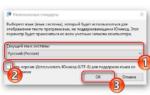 Основные проблемы Windows 10, и их решение от команды Блога Апорта
Основные проблемы Windows 10, и их решение от команды Блога Апорта Набор текста голосом: проверенные программы и онлайн-сервисы
Набор текста голосом: проверенные программы и онлайн-сервисы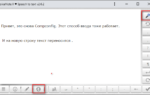 Как настроить ввод текста голосом в Yandex browser на ПК, почему не включается?
Как настроить ввод текста голосом в Yandex browser на ПК, почему не включается?

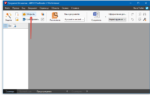 7 бесплатных программ и веб-сервисов для распознавания текста
7 бесплатных программ и веб-сервисов для распознавания текста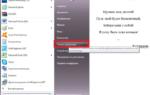 Как в Ворде изменить большие буквы на маленькие
Как в Ворде изменить большие буквы на маленькие Озвучка текста голосом - программы для чтения текста живым голосом
Озвучка текста голосом - программы для чтения текста живым голосом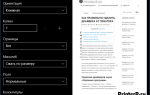 Все способы печати текста с компьютера на принтере: Профессиональная печать у вас дома
Все способы печати текста с компьютера на принтере: Профессиональная печать у вас дома